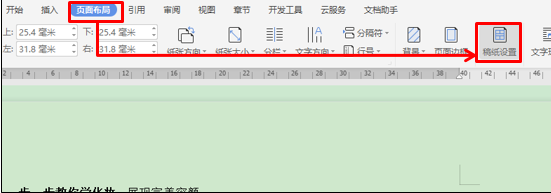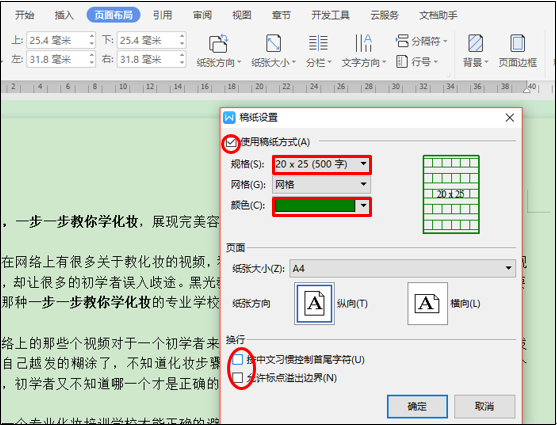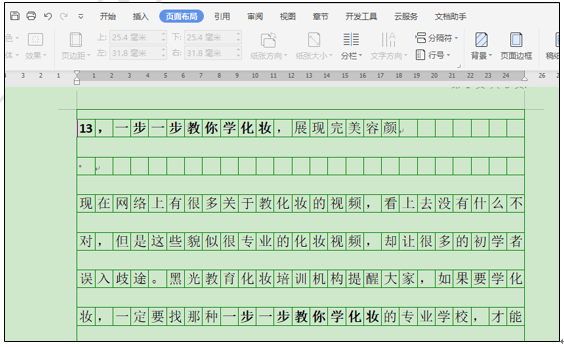如何使WPS文字中的内容分别显示在格子
很多初入职场的小伙伴由于对WPS文字应用不够熟练,所以很多关于WPS文字中的功能他们几乎都不会用。比如如何使WPS文字中的内容分别显示在格子中?很多初入职场的小伙伴都不知道如何来操作,下面我们就来给大家讲讲如何来实现这种功能。
如何使WPS文字中的内容分别显示在格子
首先,我们打开一个WPS文字文档,点击页面布局菜单栏下的稿纸设置,如图1
图 1
进入稿纸设置窗口,点选使用稿纸方式复选框,规格可以根据自己的需要选择,比如想要一页显示500个字,就可以选择20*25规格的,颜色可根据自己的喜好进行选择,换行下面的两个复选框为空,不要勾选,如图2
图 2
设置好后,我们就可以看到页面内容已经成功的显示在格子中,如图3
图 3
小伙伴们回去的时候可以试一下,能够帮助我们提升自己的操作能力!

专栏
余泳江的职场WPS文字教程
作者:洛阳聚成教育
88币
14人已购
查看
赞 (0)